Autor:
William Ramirez
Datum Stvaranja:
17 Rujan 2021
Datum Ažuriranja:
1 Srpanj 2024
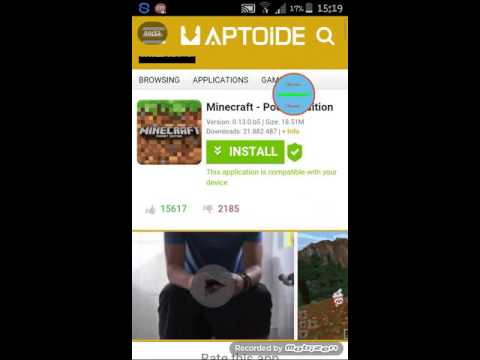
Sadržaj
- Koraci
- Metoda 1 od 5: Ažuriranje iz Apple App Storea
- 2. način od 5: ažuriranje iz trgovine Google Play
- Metoda 3 od 5: Ažuriranje na Windows Phoneu
- Metoda 4 od 5: Nadogradnja na Fire OS
- Metoda 5 od 5: Pronalaženje besplatnog ažuriranja
- Savjeti
Minecraft Pocket Edition je Minecraft mobilna aplikacija dostupna za iOS, Android, Fire OS i Windows mobilne telefone i tablete. Kao i za svaku igru ili aplikaciju, ponekad se za njih objavljuju ažuriranja koja poboljšavaju njihove performanse, ispravljaju greške ili proširuju njihove mogućnosti. Ažuriranje Minecraft PE -a na vašem uređaju prilično je jednostavno i preporučujemo da uvijek imate najnoviju verziju za najjednostavnije iskustvo igre i sve značajke.
Koraci
Metoda 1 od 5: Ažuriranje iz Apple App Storea
 1 Otvorite App Store na svom Apple uređaju. Pritisnite plavi krug s bijelim slovom A da biste otvorili App Store.
1 Otvorite App Store na svom Apple uređaju. Pritisnite plavi krug s bijelim slovom A da biste otvorili App Store.  2 Otvorite karticu "Ažuriranja". Pomičite se kroz dostupna ažuriranja da vidite je li Minecraft: Pocket Edition uključen. Ako je za nju dostupno novo ažuriranje, pojavit će se na ovom popisu. Ako već imate instaliranu najnoviju verziju Minecraft: Pocket Edition, aplikacija se neće pojaviti na popisu.
2 Otvorite karticu "Ažuriranja". Pomičite se kroz dostupna ažuriranja da vidite je li Minecraft: Pocket Edition uključen. Ako je za nju dostupno novo ažuriranje, pojavit će se na ovom popisu. Ako već imate instaliranu najnoviju verziju Minecraft: Pocket Edition, aplikacija se neće pojaviti na popisu.  3 Kliknite Ažuriraj. Minecraft: Pocket Edition počet će se ažurirati.
3 Kliknite Ažuriraj. Minecraft: Pocket Edition počet će se ažurirati. - Na iOS 7 i novijim verzijama možete postaviti automatska ažuriranja aplikacija. Da biste to učinili, idite na Postavke> iTunes & App Store. U odjeljku "Automatska preuzimanja" omogućite automatsko preuzimanje ažuriranja (gumb bi trebao biti zelen). Isključite Cellular Data ako želite da se vaš telefon automatski preuzima kada ste povezani na Wi-Fi.
2. način od 5: ažuriranje iz trgovine Google Play
 1 Otvorite Trgovinu Google Play. Ako imate Android uređaj, potražite ikonu trokuta u više boja (u obliku gumba za reprodukciju). Kliknite na nju da biste otvorili Trgovinu Play.
1 Otvorite Trgovinu Google Play. Ako imate Android uređaj, potražite ikonu trokuta u više boja (u obliku gumba za reprodukciju). Kliknite na nju da biste otvorili Trgovinu Play.  2 Idite na Moje aplikacije. Pritisnite gumb izbornika (tri vodoravne trake) u gornjem lijevom kutu početne stranice Trgovine Play i odaberite "Moje aplikacije".
2 Idite na Moje aplikacije. Pritisnite gumb izbornika (tri vodoravne trake) u gornjem lijevom kutu početne stranice Trgovine Play i odaberite "Moje aplikacije".  3 Pronađite Minecraft: Džepno izdanje... Pomičite se po popisu aplikacija. Ako je dostupno ažuriranje za Minecraft: Pocket Edition, pored aplikacije će se nalaziti zeleni gumb za ažuriranje (pored gumba Izbriši).
3 Pronađite Minecraft: Džepno izdanje... Pomičite se po popisu aplikacija. Ako je dostupno ažuriranje za Minecraft: Pocket Edition, pored aplikacije će se nalaziti zeleni gumb za ažuriranje (pored gumba Izbriši). - Ako nema gumba "Ažuriraj", tada ste već instalirali najnoviju verziju igre.
 4 Kliknite Ažuriraj. Ako je za aplikaciju dostupno novo ažuriranje, odaberite Ažuriraj, a zatim će ona sama izvršiti potrebne radnje.
4 Kliknite Ažuriraj. Ako je za aplikaciju dostupno novo ažuriranje, odaberite Ažuriraj, a zatim će ona sama izvršiti potrebne radnje. - Aktivirajte automatska ažuriranja za ovu aplikaciju klikom na tri okomite točke u gornjem desnom kutu stranice aplikacije i oznakom opcije "Automatsko ažuriranje".
- Da biste omogućili automatsko ažuriranje za sve aplikacije, kliknite gumb izbornika u gornjem lijevom kutu Trgovine Play> Postavke, a u odjeljku "Općenito" odaberite opcije "Automatsko ažuriranje aplikacija" i "Samo putem Wi-Fi-ja" za uštedjeti mobilni promet.
Metoda 3 od 5: Ažuriranje na Windows Phoneu
 1 Otvorite Windows Phone Store. Ikona Windows Phone Store izgleda poput vrećice s ravnim centriranim Windows logotipom. Kliknite na nju da biste pokrenuli Windows Phone Store.
1 Otvorite Windows Phone Store. Ikona Windows Phone Store izgleda poput vrećice s ravnim centriranim Windows logotipom. Kliknite na nju da biste pokrenuli Windows Phone Store.  2 Provjerite ažuriranja. Da biste to učinili, kliknite gumb izbornika ("...")> Postavke> Provjeri ažuriranja. Pričekajte dok uređaj sastavi popis aplikacija koje je potrebno ažurirati.
2 Provjerite ažuriranja. Da biste to učinili, kliknite gumb izbornika ("...")> Postavke> Provjeri ažuriranja. Pričekajte dok uređaj sastavi popis aplikacija koje je potrebno ažurirati.  3 Ažurirajte Minecraft: Džepno izdanje. Kliknite Ažuriraj ako je za ovu aplikaciju dostupno novo ažuriranje.
3 Ažurirajte Minecraft: Džepno izdanje. Kliknite Ažuriraj ako je za ovu aplikaciju dostupno novo ažuriranje. - Da biste postavili automatska ažuriranja za sve aplikacije, idite na izbornik Trgovina "..."> Postavke> Ažuriranja, a zatim uključite opciju "Automatsko ažuriranje aplikacija". Da biste uštedjeli mobilni promet, omogućite opciju "Omogući ažuriranja samo putem Wi-Fi mreže" na istom zaslonu.
- Za preuzimanje ažuriranja putem mobilne mreže s omogućenom opcijom Omogući ažuriranja samo putem Wi-Fi-ja idite na Trgovina> Preuzimanja. Kad pronađete aplikaciju koju želite ažurirati, kliknite gumb Ažuriraj.
Metoda 4 od 5: Nadogradnja na Fire OS
 1 Otvorite Amazon Appstore. Ako imate Amazon uređaj, otvorite radnu površinu i dodirnite Aplikacije> Trgovina.
1 Otvorite Amazon Appstore. Ako imate Amazon uređaj, otvorite radnu površinu i dodirnite Aplikacije> Trgovina.  2 Pronađite dostupna ažuriranja. Pritisnite gumb izbornika> Ažuriranja aplikacija. Trebalo bi doći i do ažuriranja za Minecraft: Pocket Edition. Ako nije na popisu, tada ste već instalirali najnoviju verziju.
2 Pronađite dostupna ažuriranja. Pritisnite gumb izbornika> Ažuriranja aplikacija. Trebalo bi doći i do ažuriranja za Minecraft: Pocket Edition. Ako nije na popisu, tada ste već instalirali najnoviju verziju.  3 Ažurirajte aplikaciju. Kliknite Ažuriraj ako je za ovu aplikaciju dostupno ažuriranje.
3 Ažurirajte aplikaciju. Kliknite Ažuriraj ako je za ovu aplikaciju dostupno ažuriranje. - Za automatsko preuzimanje ažuriranja kliknite gumb izbornika Appstore> Postavke. Uključite opciju automatskog ažuriranja koja će se pokrenuti kada se povežete na Wi-Fi.
Metoda 5 od 5: Pronalaženje besplatnog ažuriranja
 1 Odredite najnoviju verziju. Od svibnja 2017. najnovija verzija Minecraft: PE je 1.1.0.9. Da biste odredili najnoviju verziju, unesite pojam za pretraživanje "najnovija verzija Minecrafta: PE".
1 Odredite najnoviju verziju. Od svibnja 2017. najnovija verzija Minecraft: PE je 1.1.0.9. Da biste odredili najnoviju verziju, unesite pojam za pretraživanje "najnovija verzija Minecrafta: PE". - Ova metoda zahtijeva da se igra instalira na vaš uređaj.
 2 Pronađite vezu za preuzimanje. Potražite "Minecraft: PE 1.1.0.9 besplatno preuzimanje" ili "Minecraft: PE najnovija verzija APK -a". Preuzmite najnoviju verziju s pouzdanog web mjesta https://minecraftandroid.ru/download/.
2 Pronađite vezu za preuzimanje. Potražite "Minecraft: PE 1.1.0.9 besplatno preuzimanje" ili "Minecraft: PE najnovija verzija APK -a". Preuzmite najnoviju verziju s pouzdanog web mjesta https://minecraftandroid.ru/download/.  3 Utvrdite je li verzija kompatibilna. Otvorite datoteku. Ako se ne pojavi pogreška, uspješno ste preuzeli kompatibilnu verziju.
3 Utvrdite je li verzija kompatibilna. Otvorite datoteku. Ako se ne pojavi pogreška, uspješno ste preuzeli kompatibilnu verziju.  4 Uklonite izvornu aplikaciju. Da bi novo ažuriranje funkcioniralo, morate deinstalirati Minecraft: PE sa svog uređaja. Instalirajte ažuriranu verziju nakon rješavanja ovog problema.
4 Uklonite izvornu aplikaciju. Da bi novo ažuriranje funkcioniralo, morate deinstalirati Minecraft: PE sa svog uređaja. Instalirajte ažuriranu verziju nakon rješavanja ovog problema.
Savjeti
- Ažurirajte svoje aplikacije kada je dostupna Wi-Fi veza i kada je vaš uređaj uključen u utičnicu.
- Prije preuzimanja novih datoteka ili ažuriranja provjerite ima li uređaj dovoljno slobodnog prostora.



